Turinys
Rengdamas didelio duomenų rinkinio ataskaitą, ataskaitos skaitytojas gali norėti matyti santrauką, o ne išsamias eilutes, ir prireikus gali norėti išplėsti tam tikras grupes. Yra keletas nuostabių būdų tai padaryti "Excel" programoje. Šiame straipsnyje pateiksime keletą greitų būdų, kaip "Excel" programoje sugrupuoti eilutes naudojant išskleidimo arba sugriovimo parinktį.
Atsisiųsti praktikos sąsiuvinį
Nemokamą "Excel" šabloną galite atsisiųsti iš čia ir praktikuotis savarankiškai.
Eilučių grupavimas naudojant funkciją Expand arba Collapse.xlsxKaip sugrupuoti eilutes "Excel" programoje
Norėdami išnagrinėti procedūras, naudosime toliau pateiktą duomenų rinkinį, kuriame pateikiami kai kurių pardavėjų pardavimai ir pelnas skirtinguose regionuose. Apskaičiavau bendrą regionų pardavimą ir pelną naudodamas SUM funkcija . Pirmiausia išmoksime, kaip "Excel" programoje sugrupuoti eilutes, pradėkime.
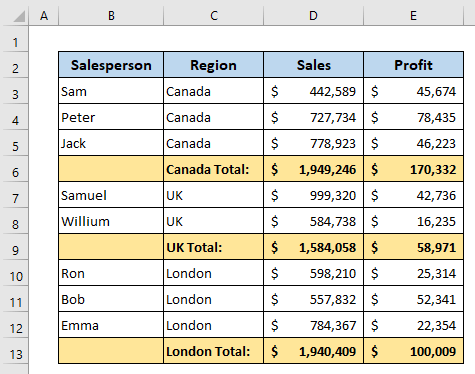
1 metodas: Naudokite sparčiuosius klavišus "Excel" eilutėms sugrupuoti su išskleidimu arba sugriovimu
Pirmuoju metodu išmoksime grupuoti eilutes naudodami sparčiuosius klavišus.
Jei norite pirmiausia sugrupuoti Kanados regionus, pasirinkite eilutes, kuriose yra Kanada.
Vėliau tiesiog paspauskite Shift+Alt+ dešiniosios rodyklės klavišas .

Netrukus po to pamatysite, kad eilutės sugrupuotos naudojant išskleidimo arba sulankstymo parinktį.
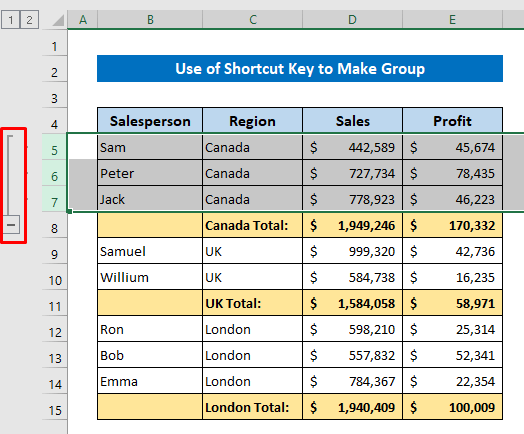
Dabar atlikite tas pačias procedūras ir kitiems regionams, kad juos sugrupuotumėte naudodami išskleidimo arba sugriovimo parinktį.

Skaityti daugiau: Kaip sugrupuoti eilutes "Excel" programoje (5 paprasti būdai)
2 būdas: Naudokite komandą "Group", norėdami sugrupuoti eilutes "Excel" programoje, naudodami "Expand" arba "Collapse
Dabar naudosime Grupė komandą iš Duomenys skirtukas, skirtas grupuoti eilutes "Excel" programoje, kai jos išplečiamos arba sulankstomos.
Pasirinkite eilutes su Kanados regionais.
Tada spustelėkite, kaip nurodyta toliau: Duomenys> Kontūras> Grupė

Tuomet atlikite tuos pačius veiksmus ir su kitais regionais, o po to gausite visų regionų išplėtimo arba sulankstymo parinktį.
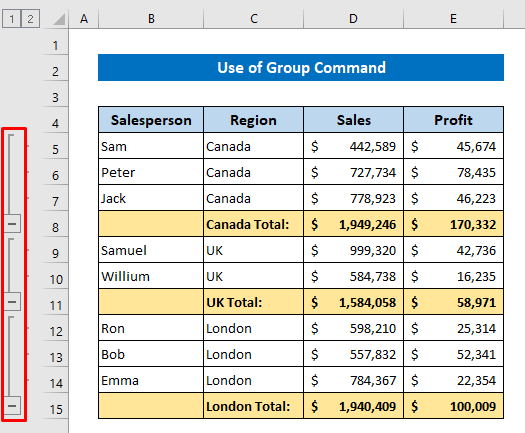
Skaityti daugiau: Kaip sugrupuoti "Excel" eilutes pagal langelio vertę (3 paprasti būdai)
3 metodas: Naudokite automatinio kontūro komandą "Excel" eilutėms sugrupuoti su išskleidimu arba sugriovimu
Ankstesniuose metoduose grupes skirtingiems regionams turėjome kurti atskirai. Tačiau naudodami šį metodą galėsime vienu metu sugrupuoti visas eilutes pagal regionus.
Pasirinkite bet kuriuos duomenis iš duomenų rinkinio.
Vėliau spustelėkite taip: Duomenys> Kontūras> Grupė> Automatinis kontūras

Dabar pažiūrėkite, kad vienu metu sukūrėme skirtingų regionų grupes.
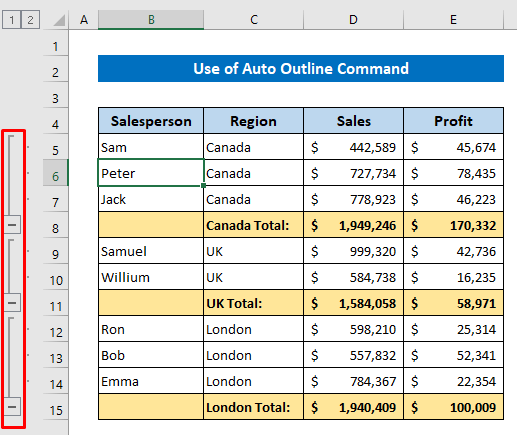
Skaityti daugiau: Eilučių ir stulpelių slėpimas programoje "Excel": spartieji klavišai ir kiti būdai
Panašūs skaitiniai:
- [Pataisa]: "Excel" negalima paslėpti eilučių (4 sprendimai)
- Kaip įšaldyti "Excel" eilutes (6 paprasti metodai)
- Visų "Excel" eilučių paslėpimo panaikinimas (visi galimi būdai)
- Kaip pakeisti visų "Excel" eilučių dydį (6 skirtingi būdai)
- VBA eilučių slėpimas "Excel" programoje (14 metodų)
4 būdas: "Excel" programoje sukurti įterptines grupes naudojant funkciją "Expand" arba "Collapse
Įterpta grupė reiškia, kad grupėje galime sukurti pogrupius. Kad tai parodyčiau, pridėjau naują stulpelį, kuriame rodomi parduodami elementai. Pažvelkite, kad Kanadoje parduodami spausdintuvai ir nešiojamieji kompiuteriai. Dabar sukursime spausdintuvų elementų grupę Kanados regione.
Taigi pasirinkite eilutes, kuriose yra anksčiau sukurtoje Kanados regiono grupėje esantis spausdintuvas.
Tada tiesiog paspauskite Shift+Alt+ dešiniosios rodyklės klavišas arba spustelėkite Duomenys> Kontūras> Grupė .
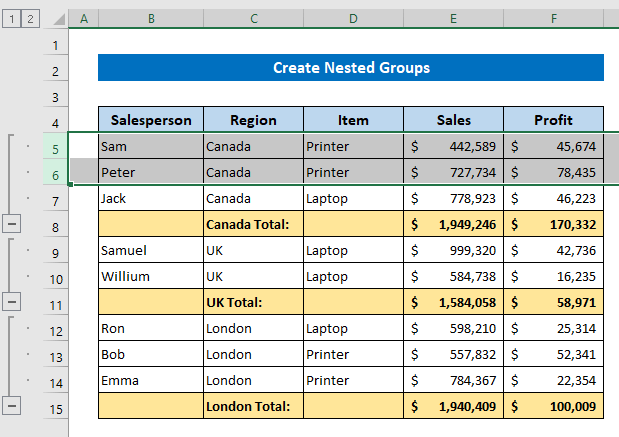
Dabar sėkmingai sukurta įterpta grupė arba pogrupis. Jei turite didelį duomenų rinkinį, galite sukurti pogrupius grupėje tokiu būdu.

Susijęs turinys: Spartusis kelias eilutėms "Excel" panaikinti (3 skirtingi metodai)
5 būdas: sukurti grupę su automatinėmis tarpinėmis sumomis "Excel" programoje
Duomenų rinkinio pardavimų ir pelno sumą apskaičiavau naudodamas SUMA funkcija. Tačiau yra būdas, kuriuo nereikia jos skaičiuoti, komanda apskaičiuos sumą pagal regionus ir sudarys grupes eilutėms vienu metu. Pažiūrėkime, kaip tai padaryti.
Spustelėkite bet kuriuos duomenų rinkinio duomenis.
Po to spustelėkite, kaip nurodyta toliau: Duomenys> Kontūras> Tarpinė suma .
Netrukus po to pasirodys dialogo langas, pavadintas Tarpinė suma .

Dabar pasirinkite Regionas iš Kiekvieną kartą pasikeitus skyrius, Suma iš Naudokite funkciją skyrių ir pažymėkite Pardavimai ir Pelnas iš Pridėti tarpinę sumą prie skyrius.
Galiausiai paspauskite GERAI .

Dabar pažiūrėkite, kad vienu metu sukūrėme grupes ir tarpines sumas pagal regionus.

Susijęs turinys: "Excel" pakaitinė eilučių spalva naudojant sąlyginį formatavimą [Vaizdo įrašas]
Kaip išskleisti arba sugriauti eilutes programoje "Excel
Tikiuosi, kad ankstesniame skyriuje išmokote tinkamai grupuoti eilutes. Dabar sužinosime, kaip išplėsti arba sugriauti grupes. Manau, jau pastebėjote, kad yra Minus ženklas kiekvienos grupės apatinėje dalyje. Tiesiog spustelėkite jį ir atitinkamai grupė bus suvesta. Aš spustelėjau Kanados regioną.
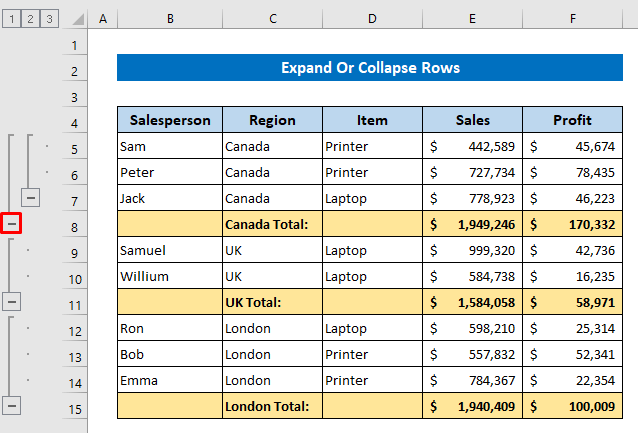
Arba galite tai padaryti naudodami komandą.
Pasirinkite visus grupės duomenis, kuriuos norite suvesti.
Tada spustelėkite, kaip nurodyta toliau: Duomenys> Kontūras> Paslėpti detales .
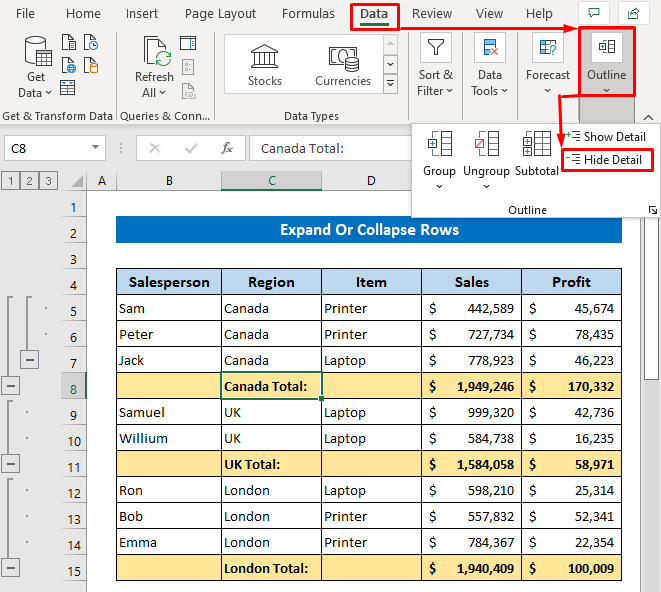
Dabar pamatysite, kad grupė su Kanados regionu yra sugriauta ir joje rodomas pliuso ženklas.

Jei norite išplėsti šią grupę dabar, spustelėkite pliuso ženklą.

Arba spustelėkite taip: Duomenys> Kontūras> Rodyti išsamią informaciją .

Grupė vėl išplečiama -

Viso konspekto susilankstymas arba išskleidimas iki tam tikro lygio
Jei jūsų duomenų rinkinys yra toks didelis, būtų įmanoma, jei galėtumėte vienu metu suvesti arba išplėsti visą kontūrą. Nesijaudinkite, "Excel" gali tai padaryti.
Pažiūrėkite, kad virš išskleidimo / sulankstymo parinkties yra keletas skaičių. Tai rodo grupės lygį.
- Pirmasis grupės lygis, kaip ir regionų grupė.
- Antrasis grupės lygis, kaip ir regiono elementų grupė.
- Nėra grupės, rodomos visos eilutės.
Paspauskite 1 ir pamatysite, kad visos regionų grupės vienu metu yra sugrupuojamos.

Išvestis paspaudus 1.

Jei norite išplėsti visą kontūrą, spauskite 3.

Visos grupės yra išplėstos.

Kaip pašalinti kontūrus ir sugrupuoti eilutes
Sukūrę kontūrą arba grupę galbūt norėsite sužinoti, kaip pašalinti kontūrą arba panaikinti eilučių grupavimą. Tai gana paprasta. Pirmiausia parodysiu, kaip panaikinti kontūrą.
Pasirinkite bet kurią duomenų rinkinio ląstelę ir spustelėkite, kaip nurodyta toliau: Duomenys> Apibrėžimas> Išgryninti apmatus> Išvalyti apmatus .

Tada pastebėsite, kad "Excel" iš duomenų rinkinio pašalino visą kontūrą.
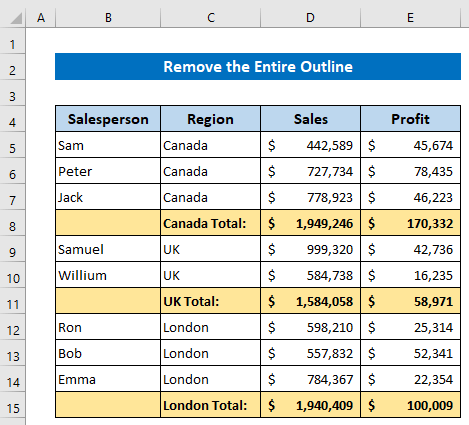
Jei norite panaikinti grupavimą, pasirinkite grupės eilutes ir spustelėkite, kaip nurodyta toliau: Duomenys> Kontūras> Išskirti grupę .

Dabar eilutės nesugrupuojamos.
Nepamirškite, kad kiekvienai grupei turėsite tai padaryti atskirai.
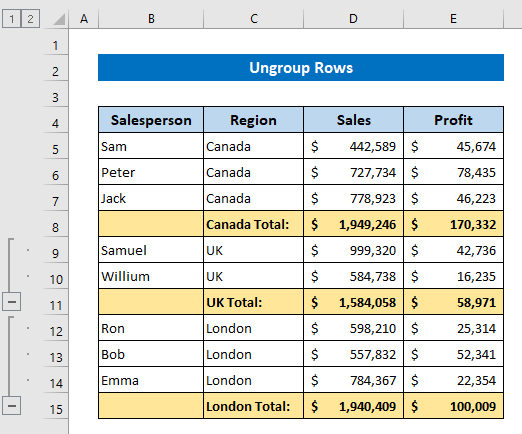
Dalykai, kuriuos reikia prisiminti
- Įsitikinkite, kad paspaudėte reikiamą spartųjį klavišą - Shift + ALT + dešiniosios rodyklės klavišas .
- Tarpinė suma komandą galima taikyti surūšiuotiems duomenims.
- Svetainė Automatinis kontūras komanda sugrupuos visas eilutes, esančias virš tarpinės sumos eilutės.
Išvada
Tikiuosi, kad pirmiau aprašytos procedūros bus pakankamai geros, kad sugrupuotumėte eilutes "Excel" programoje, naudodami plėsti arba suardyti. Drąsiai užduokite bet kokį klausimą komentarų skiltyje ir prašome pateikti man atsiliepimus.

